
|
Читайте также: |
Тема: Створення контекстної діаграми
Хід виконання лабораторної роботи:
1. Запустіть BPwin. (Кнопка Пуск /BPwin  ).
).
2. Якщо з'являється діалог ModelMart Connection Manager, натисніть на кнопку Cancel.
3. Клацніть по кнопці  . З'являється діалогове вікно I would like to. Внесіть в текстове поле Name ім'я моделі "Діяльність компанії" і виберіть Туре – Business Process (IDEF0). Натисніть кнопку ОК.
. З'являється діалогове вікно I would like to. Внесіть в текстове поле Name ім'я моделі "Діяльність компанії" і виберіть Туре – Business Process (IDEF0). Натисніть кнопку ОК.
4. Відкриється діалогове вікно Properties for New Models (Властивості нової моделі).Введіть в текстове поле Author (Автор) ім'я автора моделі і в текстове поле Author initials його ініціали. Натисніть послідовно кнопки Apply і ОК.
5. Автоматично створюється незаповнена контекстна діаграма.
6. Зверніть увагу на кнопку  на панелі інструментів. Ця кнопка вмикає та вимикає інструмент перегляду і навігації - Model Explorer (Браузер моделі). Model Explorer має три вкладки – Activities ((
на панелі інструментів. Ця кнопка вмикає та вимикає інструмент перегляду і навігації - Model Explorer (Браузер моделі). Model Explorer має три вкладки – Activities (( ), Diagrams ((
), Diagrams (( ) і Objects ((
) і Objects (( ). У вкладці Activities клацання правою кнопкою по об'єкту в браузері моделі дозволяє вибрати опції редагування його властивостей. Відкрийте вікно властивостей моделі і ознайомтеся з ними.
). У вкладці Activities клацання правою кнопкою по об'єкту в браузері моделі дозволяє вибрати опції редагування його властивостей. Відкрийте вікно властивостей моделі і ознайомтеся з ними.
7. Якщо вам незрозуміло, як виконати ту або іншу дію, ви можете викликати контекстну допомогу - клавіша F1 або скористатися меню Help.
8. Перейдіть в меню Model/Model Properties. У вкладці General діалогового вікна Model Properties в текстове поле Model name слід внести ім'я моделі "Діяльність компанії", а в текстове поле Project ім'я проекту "Модель діяльності компанії", і, нарешті, в текстове Time Frame (Часовий обхват) - AS-IS (Як є).
9. У вкладці Purpose діалогового вікна Model Properties в текстове поле Purpose (мета) внесіть дані про мету розробки моделі - "Моделювати поточні (AS-IS) бізнес-процеси компанії", а в текстове поле Viewpoint (точка зору) - "Директор".
10. У вкладці Definition діалогового вікна Model Properties в текстове поле Definition (Визначення) внесіть "Це учбова модель, що описує діяльність компанії" і в текстове поле Scope (обхват) - "Загальне управління бізнесом компанії: дослідження ринку, закупівля компонентів, зборка, тестування і продаж продуктів".
11. Перейдіть на контекстну діаграму і правою кнопкою миші клацніть по прямокутнику, який представляє в нотації IDEF0 умовне графічне позначення роботи. В контекстному меню виберіть опцію Name. У вкладці Name внесіть ім'я "Діяльність компанії".
12. У вкладці Definition діалогового вікна Activity Properties в текстове поле Definition (Визначення) внесіть "Поточні бізнес-процеси компанії". Текстове поле Note ( Примітки)залиште незаповненим.
13. Створіть ICOM-стрілки на контекстній діаграмі (таблиця 1.1 і рис. 1.1). Для створення стрілки виберіть інструмент Arrow на панелі інструментів, клацніть мишею на межі джерела стрілки, відпустіть мишу, клацніть мишею на межі приймача стрілки, що підсвічується. Властивості стрілок (Arrow Name, Arrow Definition) задаємо у вікні Arrow Properties, яке викликається в контекстному меню.
Таблиця 1.1 - Стрілки контекстної діаграми
| Назва стрілки (Arrow Name) | Визначення стрілки (Arrow Definition) | Тип стрілки (Arrow Type) |
| Дзвінки клієнтів | Запити інформації, замовлення, техпідтримка і т. п. | Input |
| Правила і процедури | Правила продажів, інструкції по збиранню, процедури тестування, критерії продуктивності і т.п. | Control |
| Продані продукти | Настільні і портативні комп'ютери | Output |
| Бухгалтерська система | Оформлення рахунків, оплата рахунків, робота із замовленнями | Mechanism |
14. За допомогою кнопки  внесіть текст в полі діаграми - точку зору та мету (рис. 1.1).
внесіть текст в полі діаграми - точку зору та мету (рис. 1.1).
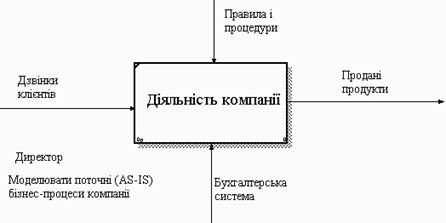
Рисунок 1.1 - Результат виконання лабораторної роботи 1
15. Створіть звіт по моделі. В меню Tools/Reports/Model Report задайте опції генерації звіту (встановіть всі галочки) і натисніть кнопку Preview (Попередній перегляд) (рис. 1.2).

Рисунок 1.2 – Попередній перегляд звіту Model Report
Контрольні питання:
Дата добавления: 2015-08-27; просмотров: 47 | Нарушение авторских прав
| <== предыдущая страница | | | следующая страница ==> |
| Практическое задание | | | Лабораторна робота №2 |